暴风影音怎么截取音频?
时间:2019-04-23 10:49
小编:400下载站
暴风影音从视频上截取音频:
1.用暴风影音打开要截取声音片段的视频,如图所示:
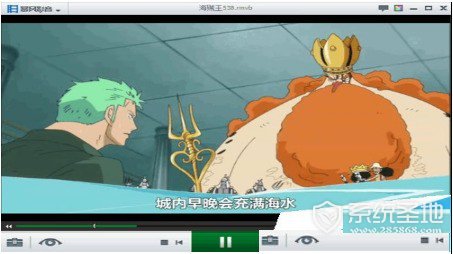
2.在视频上右键单击,依次选择“视频转码/截取”“片段截取”,如图所示:
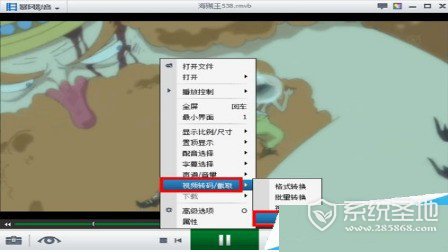
3.在弹出窗口的右侧,拖动滑块选择要截取声音的部分,如果要精确到秒,可以在下面输入开始时间和结束时间来截取,如图所示:
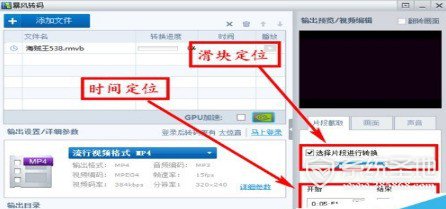
4.配置输出参数,在蓝色矩形框部分,如果输出设置已经是音乐格式,无需更改,如果不是,点击蓝色矩形框,如图所示:
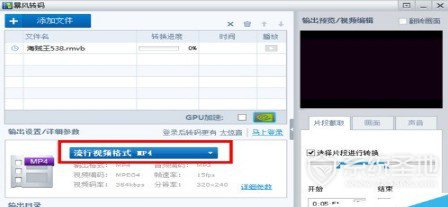
5.在“输出类型”中选择“输出音频”,“品牌型号”默认即可,点击“确定”,如图所示:
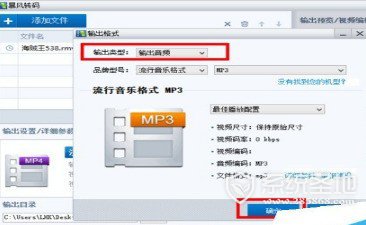
6.配置输出目录,此处我选择的是桌面,如图所示:
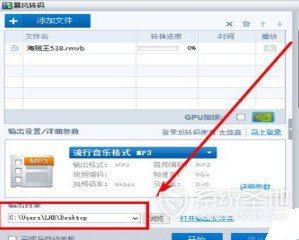
7.所有参数配置妥当之后,点击“开始”按钮,如图所示:
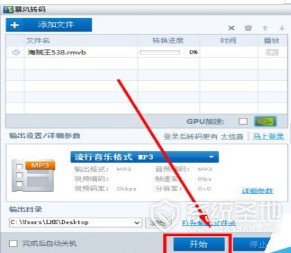
8.当下图中的转换进度达到100%时,就表示转换完成了,如图所示:
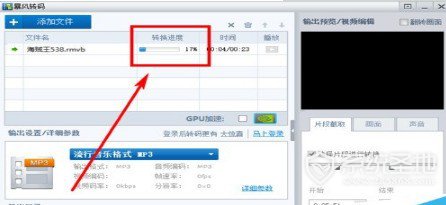
9.此时在桌面上就生成了截取的声音文件,如图所示:
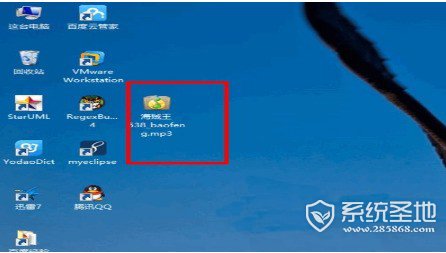
暴风影音从音乐上截取音频片段:
1.用暴风影音打开需要截取的音频,
2.之后的操作方法和暴风影音从视频上截取音乐的操作步骤一样。



















